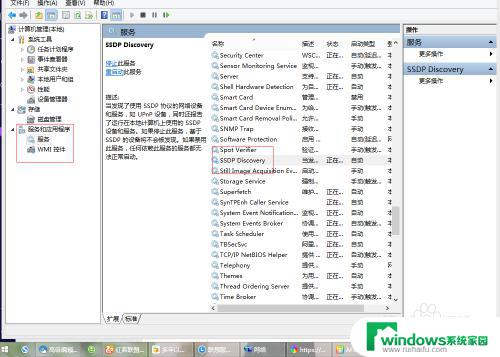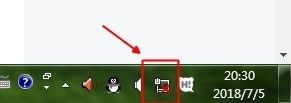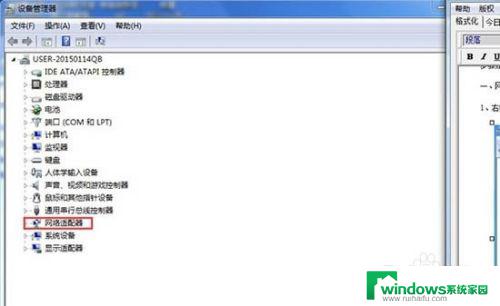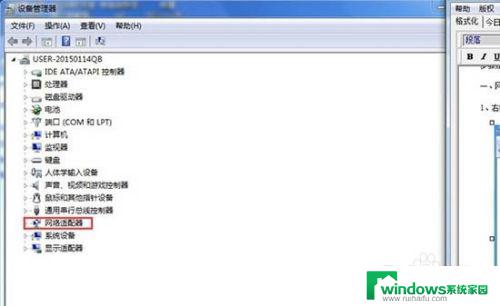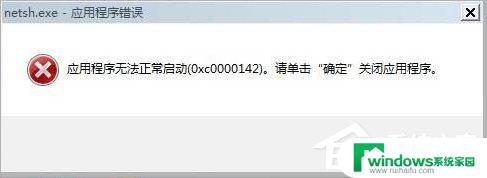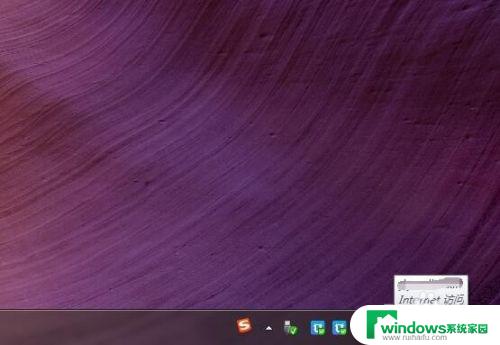w7启用网络发现自动关闭 win7网络发现无法启用怎么解决
w7启用网络发现自动关闭,近来很多Windows 7用户发现他们无法启用网络发现,或者系统启用网络发现后很快就自动关闭了,这个问题可能会导致一些网络连接的不稳定和失效,对于需要稳定网络访问的用户来说,这无疑是一个严重的问题。在本文中我们将分享一些解决这个问题的方法,帮助用户尽快恢复网络正常,提高使用体验。
步骤如下:
1.按下键盘上的“win+r”

2.打开电脑的运行功能。之后输入“services.msc”,点击“确定”打开;
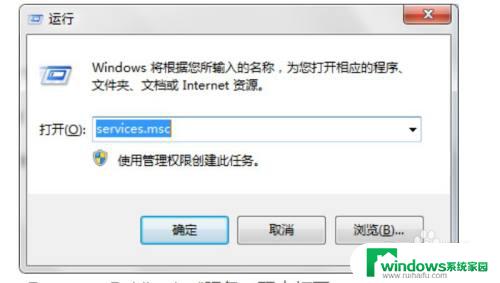
3.找到“Function Discovery Resource Publication”服务,双击打开;
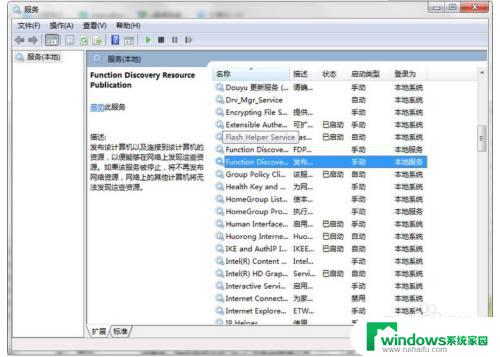
4.在“常规”的选项卡中将启动类型改为“自动”,直接点击“应用”;
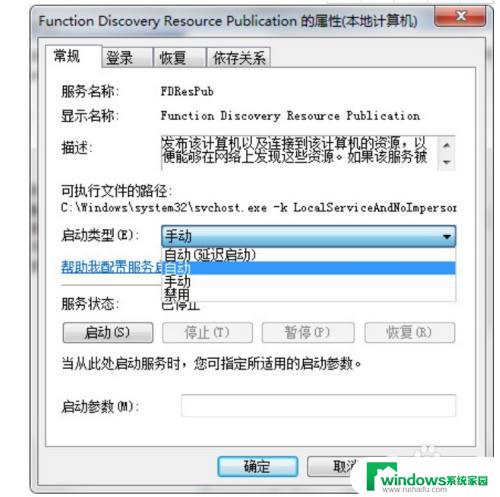
5.之后将“SSDP Discovery”,“UPnP Device Host”,“DNS Client”全部按照上述方法改成“自动”;
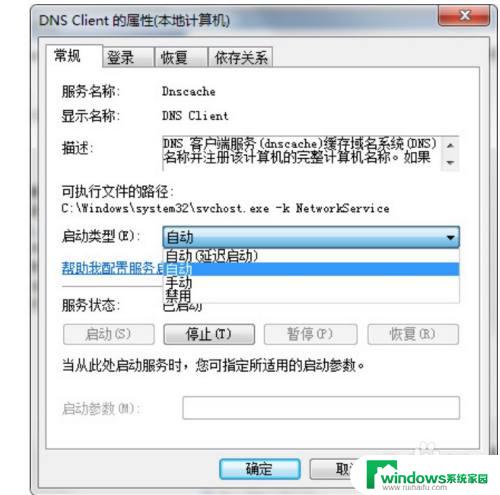
6.最后重新打开“控制面板”,依次选择“网络和共享中心”—“更改高级共享设置”。选择“启用网络发现”,点击“保存修改”就完成了。
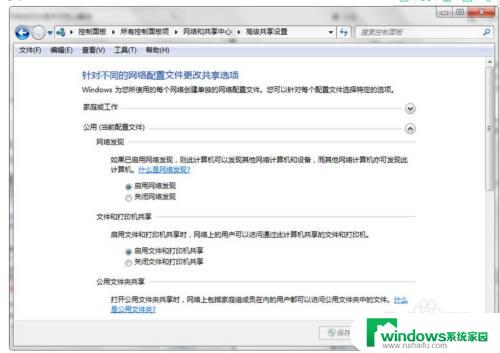
以上是w7启用网络发现自动关闭的全部内容,如有遇到相同问题的用户,请参考本文中介绍的步骤来进行修复,希望本文能够对大家有所帮助,谢谢。